有些时候当我们在使用excel表格时,会需要同时操作不同的文件。那么win7系统如何打开多个excel窗口呢?相信很多小伙伴都不是很清楚,那么今天小编就来跟大家分享一下win7系统打开多个excel窗口的方法,下面就让我们一起来学习一下吧!
win7系统如何打开多个excel窗口
1、打开软件,点击excel左上角的徽标,找到点击Excel选项。

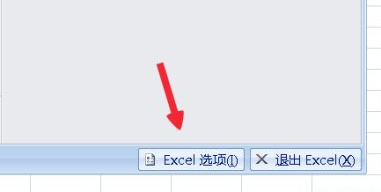
2、在Excel选项面板里点击高级。
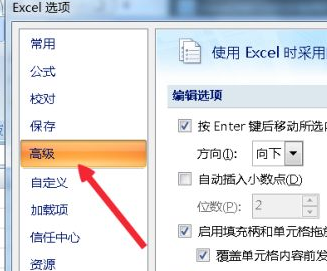
3、找到常规,勾选“忽略使用动态数据交换(DDE)的其他应用程序(O)”,点击确定。
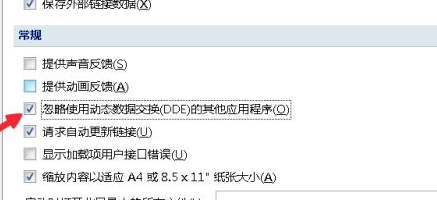
4、然后点击文档右上角的关闭按钮,关闭文档。
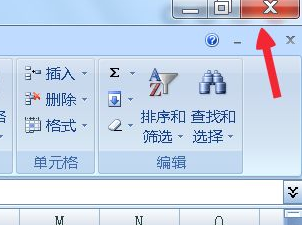
5、这个时候我们就可以分别打开不同的文档啦。

以上就是win7系统如何打开多个excel窗口的方法啦!希望能帮助到大家!
- Win7 64位纯净版
- 新萝卜家园GhostWin7 SP1 X86电脑城纯净版2014.08
- 雨林木风ghost win7 SP1纯净版(64位)2014.03
- Win7 32位纯净版
- 雨林木 Ghost Win7 SP1 X64旗舰版(64位) 2014.05
- 拾零技术GhostWin7 SP1 X86旗舰纯净版(32位)2014.05
- 纯净版XP系统
- 电脑公司 GHOST XP SP3 纯净版 2014.05
- 雨林木风GHOST XP SP3 纯净版 YN2014.05
------分隔线------
- 上一篇:win7系统键盘坏了开启软键盘的方法
- 下一篇:win7系统电脑蓝屏怎么办








